Korekcja błędów 80710102 na PS3

- 1042
- 219
- Roman Pawlik
Dzięki konsoli PlayStation 3 możesz przejść do usługi PlayStation Network, która pozwala rozszerzyć możliwości prefiksu. Tutaj możesz nie tylko grać i konkurować z innymi użytkownikami, ale także komunikować się, udostępniać osiągnięcia. Wiele gier nie działa bez połączenia PSN.

Podczas gry na PS3 może wystąpić błąd 80710102, co wskazuje na odmowę DNS.
Dlatego sytuacja jest bardzo nieprzyjemna, gdy konsola odmawia wejścia do PSN lub leci z niej w niewłaściwym czasie. Zazwyczaj pojawia się komunikat o błędach DNS 80710102.
Zgodnie z dekodowaniem kodów PS3 oznacza to konflikt adresów IP. To znaczy w sieci lokalnej, w której znajduje się nasza konsola, istnieje również urządzenie z dokładnie tym samym adresem IP. Lub prefiks ma problemy z połączeniem się z routerem. Zastanów się, jak naprawić błąd 80710102 na PS3, w zależności od powodów, które go spowodowały.
Metody rozwiązania
Najpierw spróbuj poprawić błąd za pomocą standardu podczas zawieszenia dowolnej technologii komputerowej według działań:
- Odłącz i ponownie połącz Internet z konsolami;
- Załaduj konsolę;
- Załaduj ponownie router, wskazane jest, aby wyciągnąć go z ujścia przez kilka minut i włącz ponownie.
Jest mało prawdopodobne, aby pomoże to jednak upewnić się, że błąd jest naprawdę systemowy, a nie banalna usterka.
Korekta błędu 80710102 W większości przypadków sprowadza się do ręcznych ustawień IP dla PlayStation 3:
- Przejdź do ustawień połączenia sieciowego na komputerze.
- Wybierz właściwości bieżącego połączenia.
- W prefiks przejdź do menu „Ustawienia”, „Ustawienia sieciowe”.

- Wybierz „Ustawienia połączeń internetowych”.
- Potwierdź zamknięcie z sieci.
- Wybierz ustawienia „specjalne”.
- Metoda połączenia „bezprzewodowa”.
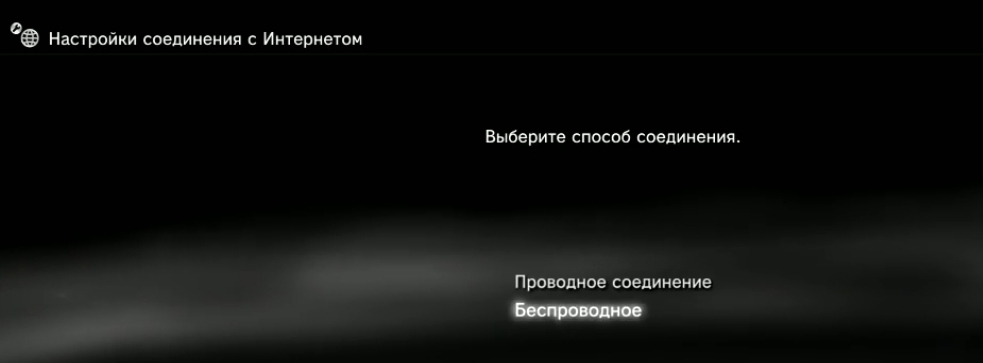
- Kliknij „Skanuj”.
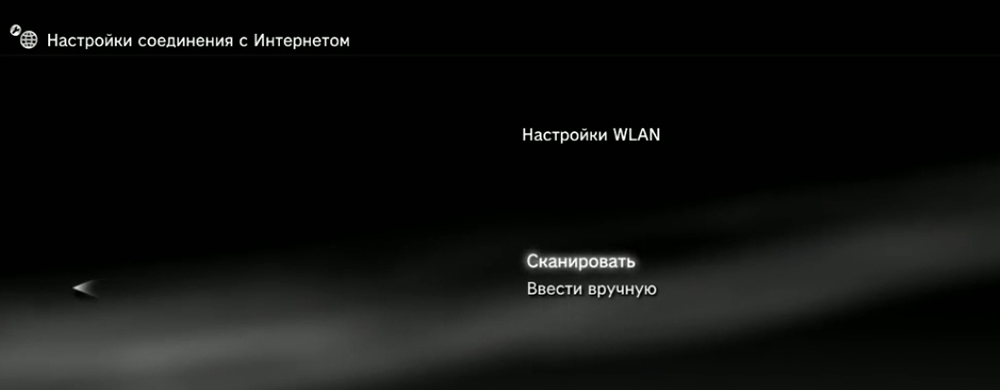
- Wybierz metodę szyfrowania (z ustawień routera).
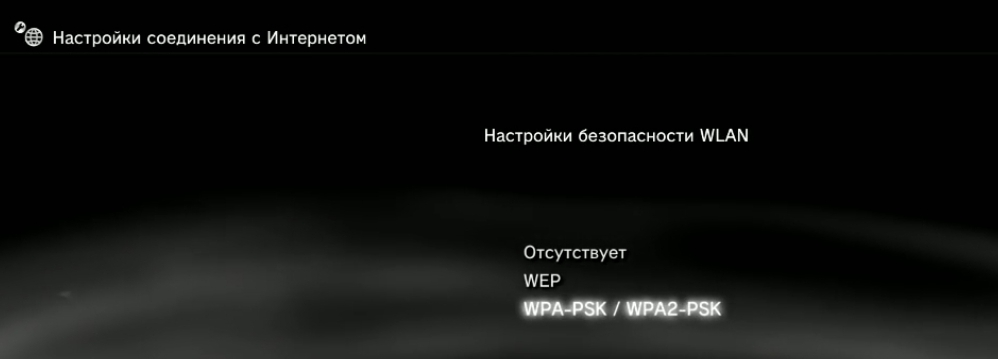
- Wprowadź hasło sieci bezprzewodowej. Wprowadzanie hasła
- Tryb pracy Ethernet „Wybierz automatycznie”.
- W ustawieniach adresu IP wybierz „ręcznie”.
- Wprowadź IP jak na komputerze, z wyjątkiem ostatniej cyfry. Zmień to na dowolne inne.
- Pozostaw resztę ustawień, jak na komputerze.
Jeśli nie możesz rozwiązać problemu, musisz ręcznie wprowadzić adresy DNS:
- Wydaj wszystkie punkty poprzedniej instrukcji w oknie wejściowym IP.
- IP Wybierz „Automatycznie”.
- W oknie DHCP wybierz „Nie instaluj”.
- Ustawienia DNS ręcznie. Napisz podstawowe 8.8.8 i drugorzędne 8.8.4.4.
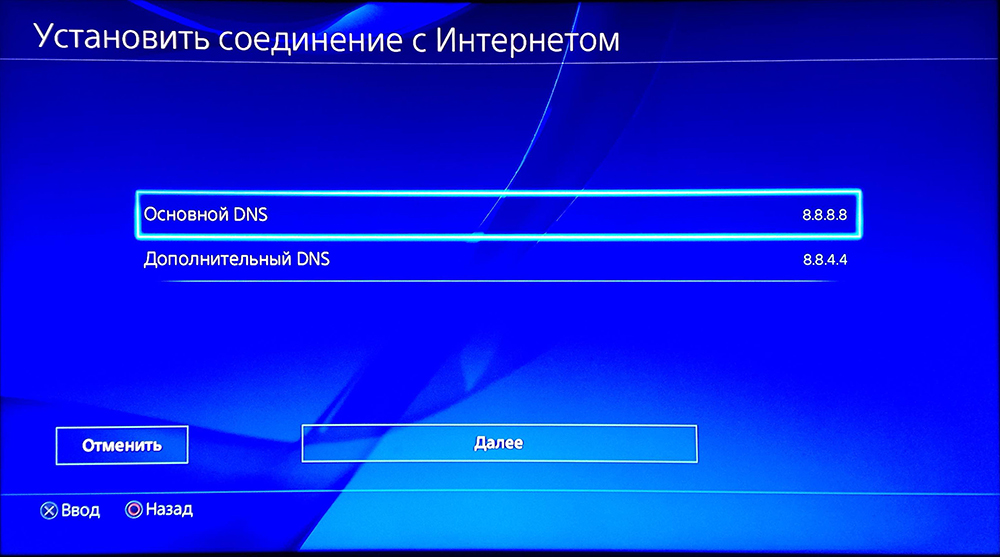
- MTU Wybierz „Automatycznie”.
- Zauważasz serwer proxy „nie używaj”.
- UPNP Włącz.
Możesz także przepisać takie adresy DNS:
- 2.2.2 i 4.2.2.1.
- 88.8.8 i 77.88.8.1.
- 67.222.222 i 208.67.220.220.
Serwery DNS są używane do konwersji oznaczenia liter nazw domen na IP i Vice. Dostawcy DNS często pracują bardzo powoli, zamrażają lub całkowicie kończą przez chwilę. Publiczne DNS, na przykład z Google lub Yandex, umożliwiają osiągnięcie większej prędkości połączenia internetowego, filtrowania witryn, a także blokowania pomiaru. To z powodu problemów serwerów DNS dostawca może wystąpić błąd 80710102.
Nie spiesz się jednak, aby wprowadzić zmiany w ustawieniach konsoli. Być może problemem są serwery samego Sony, które można obecnie zaatakować lub wykonywane są prace techniczne. W takim przypadku wszystkie powyższe zalecenia nie rozwiązują problemów. Wystarczy poczekać, aż wydajność PSN zostanie przywrócona.
Czy jest problem na serwerze PSN, możesz dowiedzieć się w następujący sposób:
- Zadzwoń do wsparcia technicznego Sony.
- Przejdź do witryny https: //.PlayStation.Com/ru-ru.
- Jeśli na stronie występuje przynajmniej jeden czerwony plac, istnieją problemy techniczne. Poczekaj, aż zostanie rozstrzygnięte.
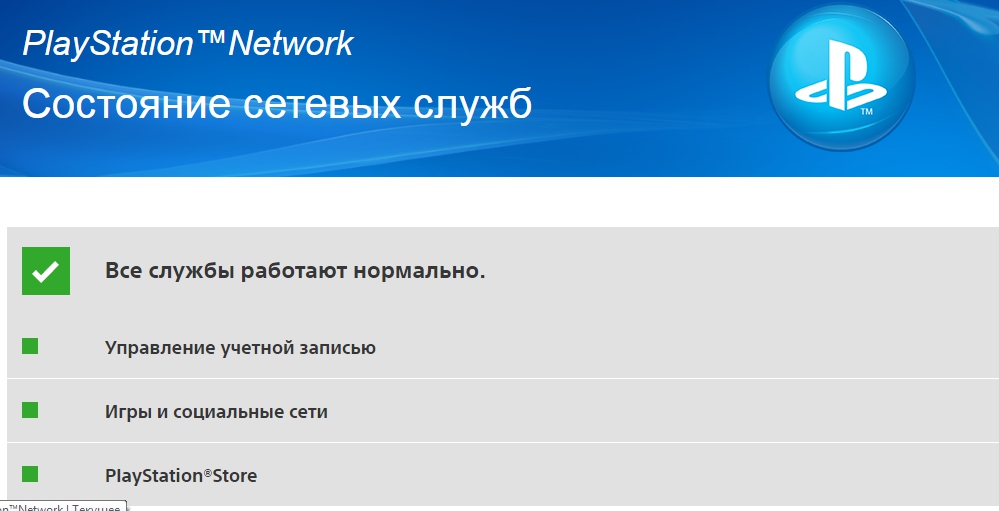
Często występuje błąd DNS 80710102 ze względu na fakt, że dostawca używa tak zwanych szarych adresów IP. Oznacza to, że wszystkie komputery lub grupy komputerów wprowadzają sieć z jednego zewnętrznego adresu IP, ale mają różne wewnętrzne adresy „szare”. A jeśli Sonya naprawi podejrzaną aktywność z jakiegoś takiego adresu, może samodzielnie umieścić dostawcę w IP, a żaden z klientów nie może połączyć się z PSN. Prawdopodobnie po pewnym czasie zakaz zostanie usunięty. Ale to nie gwarantuje, że dostawca nie zostanie ponownie zablokowany.
W takim przypadku możesz skontaktować się z dostawcą Internetu. Z reguły prawie wszyscy za opłatą dają możliwość uzyskania białego adresu IP. Jeśli twój dostawca nie ma takiej usługi, zawsze możesz korzystać z mobilnego Internetu, wcześniej wyjaśniono ten moment od operatora.
Połączenie bez routera
Ponadto możliwe jest rozwiązanie problemu, gdy w konsoli PS3 wystąpi błąd z kodem 80710102. Metoda nie jest łatwa, ale uratuje cię przed bólem głowy i nerwami związanymi z blokowaniem przez PSN:
- Podłącz komputer do Internetu. W takim przypadku nie ma znaczenia, czy będzie to kabel Ethernet, czy Wi-Fi.
- Pobierz i zainstaluj bezpłatny program Softether VPN Client Manager http: // www.Softether.Org/5-Download.
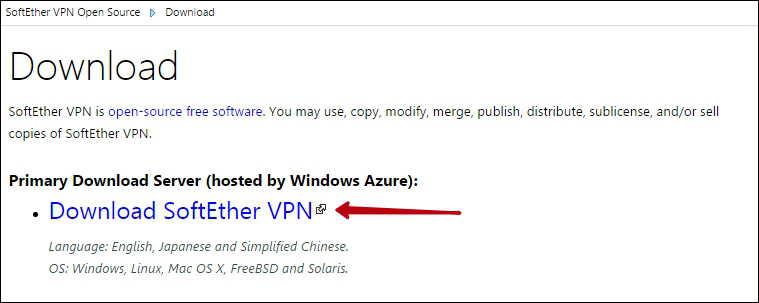
- Pobierz narzędzie Connectify http: // Connectify-Me.ru.
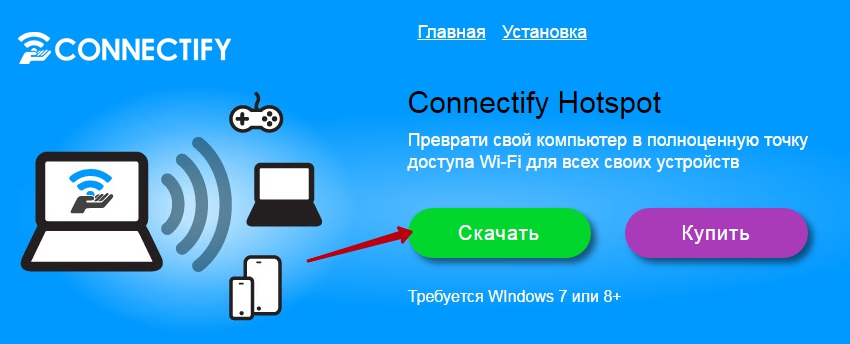
- Uruchom VPN Client Manager.
- Kliknij „Dodaj połączenie VPN”.
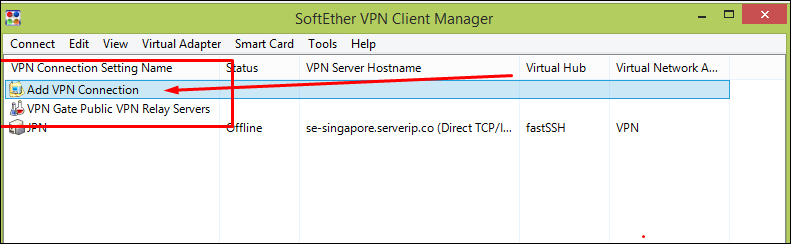
- Zapytany o utworzenie wirtualnego adaptera sieciowego kliknij „Tak”.
- Wynaleź i wprowadź swoją nazwę.
- Otwórz listę usług VPN (druga linia w oknie).
- Wybierz dowolny z najmniejszym pingem i kliknij „Podłącz się do serwera VPN”.
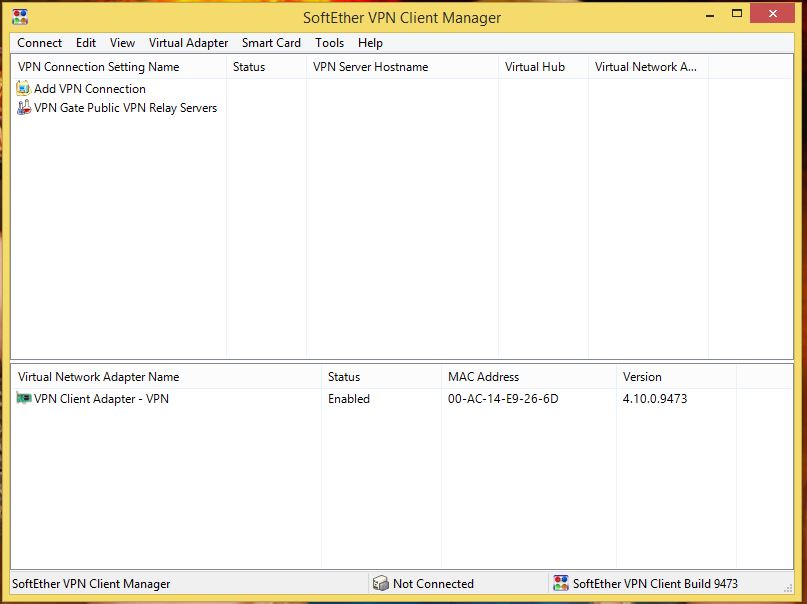
- W oknie, które się otwiera, pierwsza linia (protokół TCP) jest oznaczony i kliknij OK.
- Poczekaj na połączenie.
- Uruchom Connectify. W oknie, które się otwiera, wpisz:
- Nazwa sieci i hasło.
- Wybierz adapter sieciowy, za pomocą którego komputer odbiera Internet (w ciągu „Internet do udostępnienia”).
- Wskaż adapter, który dystrybuuje Internet w wierszu „Udostępnij”.
- Po wypełnieniu określonych danych kliknij „Rozpocznij”.
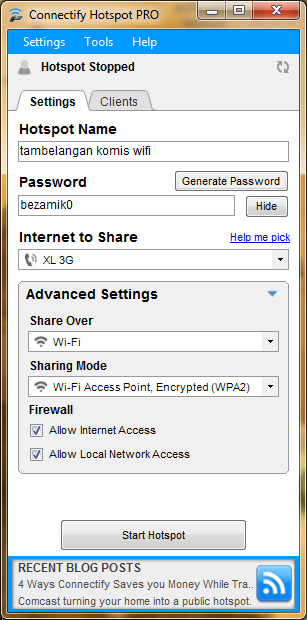
Następnie podłącz PS3 z nowo utworzoną siecią. W ten sposób aplikacja VPN Client Manager zmieniła IP na nieograniczone, a narzędzie do użycia dystrybucji Internetu do konsoli.
Są to powszechne sposoby rozwiązania problemu dostępu w PSN. W niektórych przypadkach może pomóc prosty ponowne uruchomienie routera. Po ponownym uruchomieniu wyznaczona konsola IP zmieni się i być może PSN zadziała. W wielu przypadkach ręczne ustawienia DN i IP pomagają.
Za każdym razem, gdy są jakieś problemy, nie bądź leniwy, aby skontaktować się z wsparciem technicznym Sony i twojego dostawcy. W końcu błędy mogą być banalne spowodowane problemami technicznymi na serwerach. Zaktualizuj oprogramowanie konsoli do najnowszych wersji i pobierz najnowsze oprogramowanie układowe dla swojego routera. Zmień dostawcę, jeśli nie możesz w żaden sposób pozbyć się błędu. Skonsultuj się z innymi graczami, których operator nie ma takich problemów. Zostaw komentarze, jeśli znasz błąd 80710102, powiedz mi, po czym powstał, i w jaki sposób można to naprawić.

